Das Herunterfahren von Windows 10 ist ganz einfach. Die Energieoptionen befinden sich im Startmenü und sind seit Jahren verfügbar. Es ist nicht nur eine Windows 10-Benutzeroberfläche. Die Energieoptionen sind seit vor Windows 7 verfügbar. Unter Windows 10 kann auf die Energieoptionen auch über den Sperrbildschirm zugegriffen werden. Unabhängig davon, ob jemand angemeldet ist oder nicht, kann Windows 10 über den Sperrbildschirm heruntergefahren werden. Wenn jedoch auf dem Sperrbildschirm keine Energieoptionen angezeigt werden, gibt es eine einfache Lösung.

Energieoptionen auf dem Sperrbildschirm
Auf dem Sperrbildschirm sollten Energieoptionen angezeigt werden, unabhängig davon, ob Sie Windows 10 Home oder Pro verwenden. Wenn Sie dies nicht tun, ist der Fix für beide unterschiedlich.
Windows 10 Pro
Um keine Stromoptionen am Schloss zu fixierenAuf dem Bildschirm von Windows 10 Pro müssen Sie die lokalen Sicherheitsrichtlinien durchgehen und dies mit Administratorrechten tun. Verwenden Sie die Tastenkombination Win + R, um das Ausführungsfenster zu öffnen. Geben Sie Folgendes ein und tippen Sie auf Eingabe.
secpol.msc
Gehen Sie unter Lokale Sicherheitsrichtlinie zu Sicherheitseinstellungen> Lokale Richtlinien> Sicherheitsoptionen, suchen Sie nach der folgenden Richtlinie und aktivieren Sie sie.
Shutdown: Allow system to be shut down without having to log on
Das sollte den Trick machen. Sperren Sie Ihr System und der Sperrbildschirm sollte über Energieoptionen zum Herunterfahren, Ruhezustand und Neustarten Ihres PCs verfügen.
Windows 10-Startseite
Unter Windows 10 Home müssen Sie den Windows-Registrierungseditor durchgehen, um die Energieoptionen auf dem Sperrbildschirm anzuzeigen. Öffnen Sie die Run-Box mit der Tastenkombination Win + R. Geben Sie Folgendes ein und tippen Sie auf Eingabe.
regedit
Navigieren Sie im Registrierungseditor zum folgenden Schlüssel.
HKEY_LOCAL_MACHINESOFTWAREMicrosoftWindowsCurrentVersionPoliciesSystem
Suchen Sie unter System nach einem Wert namens"Shutdownwithoutlogon". Ist dies nicht der Fall, klicken Sie mit der rechten Maustaste auf den Systemschlüssel und wählen Sie Neu> DWORD-Wert (32-Bit). Nennen Sie es "shutdownwithoutlogon". Doppelklicken Sie darauf und setzen Sie den Wert auf 1.
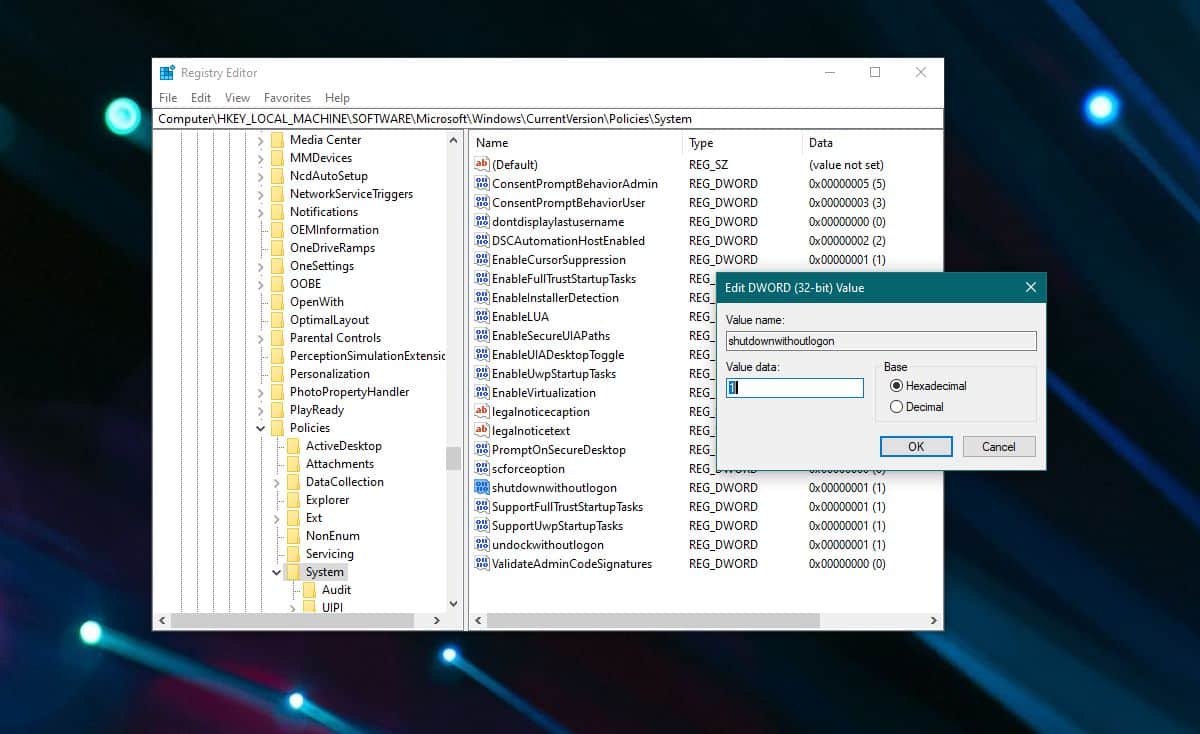
Das sollte den Trick machen. Normalerweise ist jedoch kein Neustart des Systems erforderlich. Wenn die Energieoptionen nicht auf dem Sperrbildschirm angezeigt werden, führen Sie einen Neustart des Systems durch.
Es ist unklar, warum diese Option manchmal fehltvom Sperrbildschirm. Unter Windows 10 Pro liegt dies möglicherweise daran, dass die Richtlinie auf diese Weise festgelegt wurde, es ist jedoch im Allgemeinen ungewöhnlich, dass die Option unter Windows 10 Home fehlt. Ungeachtet dessen gibt es eine Lösung dafür. Wenn Sie die Energieoptionen vom Sperrbildschirm entfernen möchten, können Sie die Option deaktivieren, indem Sie die entsprechende Richtlinie deaktivieren oder den DWORD-Wert entfernen, der sie wieder hinzufügt.













Bemerkungen